Usando Efeitos do Filmstock no Filmora
Confira o que você pode encontrar no Filmstock:
1. Acesse seu navegador, digite "filmstock.com" e pesquise.
2. Faça login em sua conta Wondershare para encontrar muitos efeitos interessantes.
3. Você pode filtrar por várias opções como:
● Transições
● Introduções
● Elementos
● Filtros
● Sobreposições, etc.
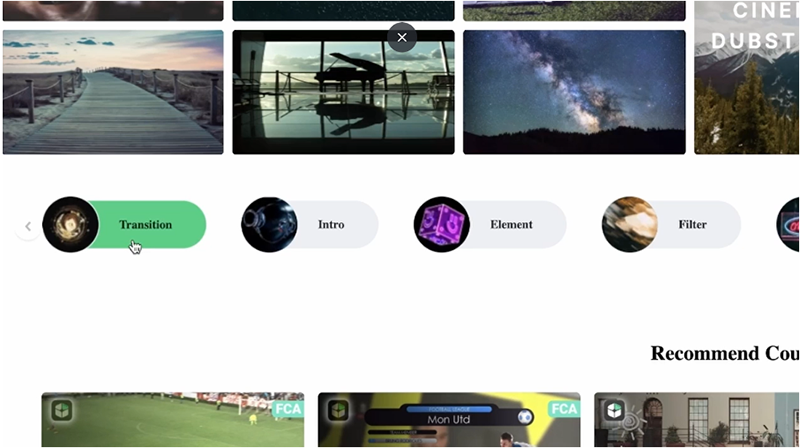 Quais Recursos Estão Disponíveis no Filmstock
Quais Recursos Estão Disponíveis no FilmstockConforme rola para baixo, você pode conhecer o Curso Recomendado para as Ferramentas Filmora. Esta seção é útil se você não faz ideia de como a ferramenta funciona.
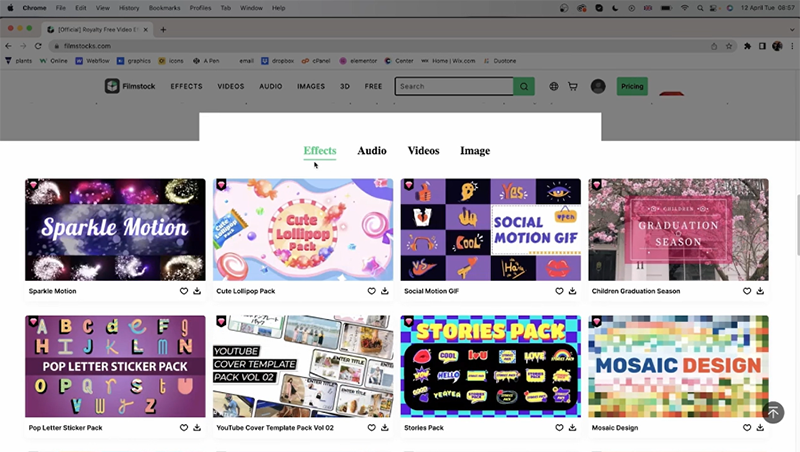 Opções do Filmstock
Opções do FilmstockAo continuar descendo, você verá outras opções como Efeitos, Áudio, Vídeos e Imagem. Dentro dessas seções, você poderá ver diamantes nas bordas das filmagens. Alguns deles são azuis, outros rosas ou laranjas.
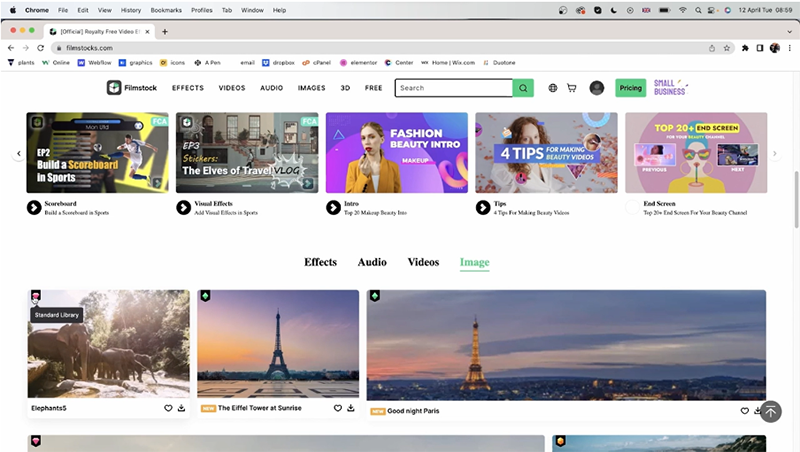 Diamantes nos Recursos do Filmstock
Diamantes nos Recursos do Filmstock● Diamante azul - Uso gratuito
● Diamante rosa - Biblioteca padrão
● Diamante laranja - Biblioteca Premium
Para baixar qualquer um dos efeitos disponíveis, você pode clicar no botão de seta para baixo. Você também pode clicar no botão de coração para adicioná-lo aos seus favoritos.
O Filmstock oferece uma infinidade de opções de vídeos. No lado esquerdo da tela, você verá os filtros. Você pode usar esta opção para filtrar os vídeos conforme as seguintes opções.
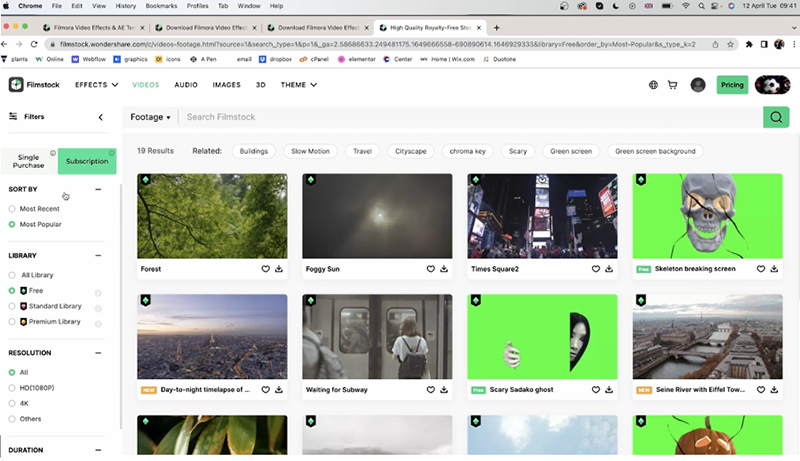 Opções de Vídeos no Filmstock
Opções de Vídeos no Filmstock● Grátis
● Biblioteca Padrão
● Biblioteca Premium
Você pode identificar a biblioteca usando a cor dos diamantes (conforme mencionado anteriormente). Também é possível classificá-los por Mais Recente e Mais Popular. Além disso, você pode alterar as configurações para Assinatura e Compra Única.
Uma Assinatura é onde você tem de pagar um valor mensal para acessar tais elementos de vídeo. Você também pode acessar a opção Compra Única, onde é possível comprar algo uma só vez. No caso da seção de vídeo, não existe opção de compra única.
Mais adiante, você pode escolher a resolução do vídeo, como HD, 4K, entre outros. Você também pode ajustar sua duração para um máximo de 1 minuto e 34 segundos.
Se desejar, também é possível pesquisar tópicos relacionados. Você também pode digitar outros termos na barra de pesquisa para obter imagens relacionadas.
Para visualizar as opções de tela verde, acesse a seção Imagens.
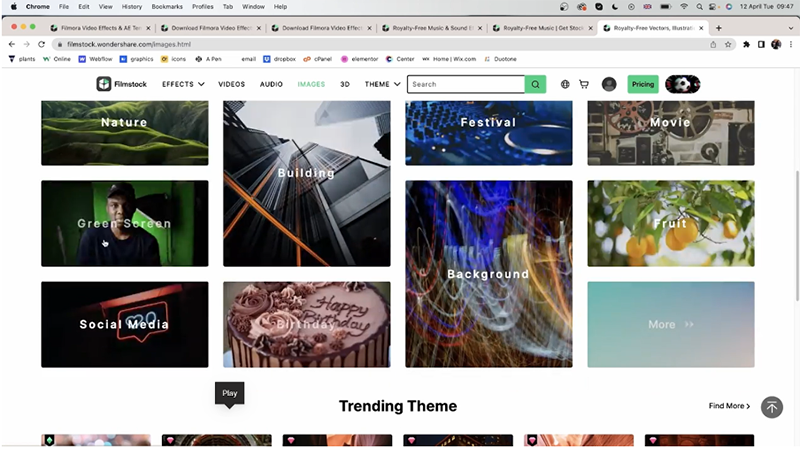 Tela Verde na Seção de Imagens
Tela Verde na Seção de ImagensAqui, você pode acessar os filtros do lado esquerdo. Classifique os recursos por Mais Recente ou Mais Popular. Você pode filtrar as imagens com ou sem pessoas navegando até a seção Pessoas. Além disso, você pode escolher entre Biblioteca e Orientação. Esta segunda possui opções como:
● Retrato
● Paisagem
● Quadrado
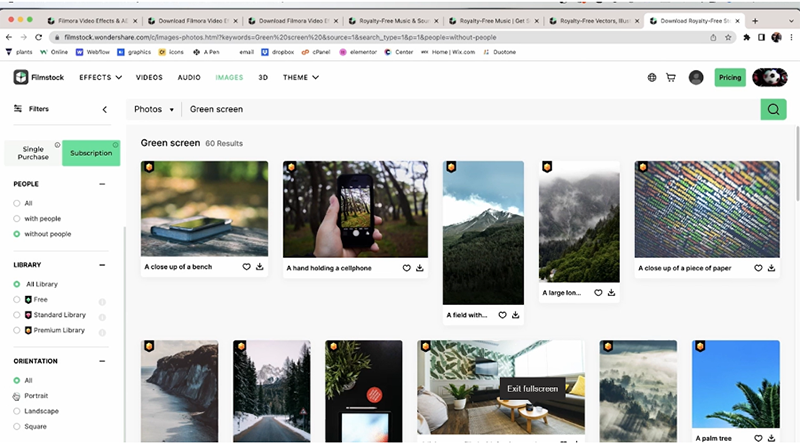 Seção de Imagens no Filmstock
Seção de Imagens no FilmstockAlém das categorias, ao rolar para baixo, você verá os Temas mais Populares. Lá, você verá várias opções, como Bokeh, Temple Ceiling Design, Antelope Canyon, etc. Clique em Ver Mais para descobrir outras opções.
Selecione Temas Populares e clique em Ver Mais para acessar um menu completo contendo diferentes ativos. Aqui, você pode escolher algo para o seu vídeo no Filmora. Selecionamos o Tipo de Ativo como Efeitos do Filmora.
Para pré-visualizar o ativo, basta mover o cursor para o mesmo. Escolha o ativo adequado e clique em Download. Aqui, escolhemos a Cyberpunk Opening Title Track.
Após clicar em download, você será solicitado a abrir o aplicativo Wondershare Filmora 11. Clique em "Abrir o Wondershare Filmora 11".
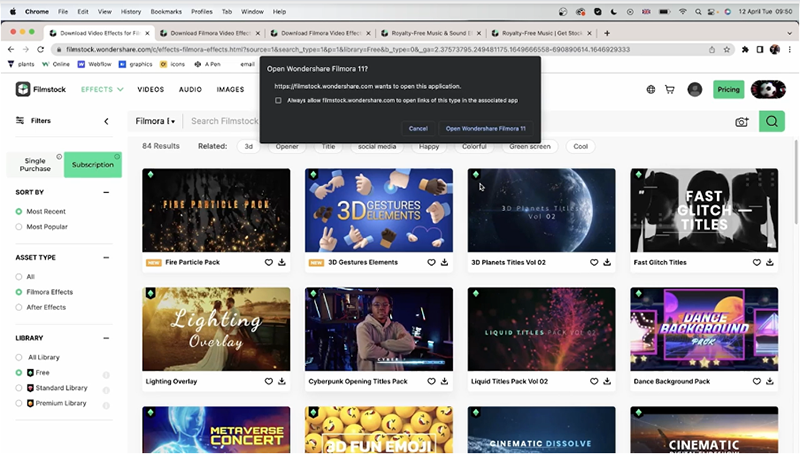 Baixando Ativos para o Filmora 11
Baixando Ativos para o Filmora 11Ao fazer isso, o aplicativo será aberto e você poderá ver os Downloads por Assinatura. Lá, você verá a Cyberpunk Opening Title Track sendo baixada.
Ao lado do ativo, você verá outros detalhes, como status e todo os demais itens do mercado. No caso da Cyberpunk Opening Title Track, o status está ativo e este nos oferece sete títulos e oito elementos. Você também pode ler sua breve descrição para saber mais sobre o recurso.
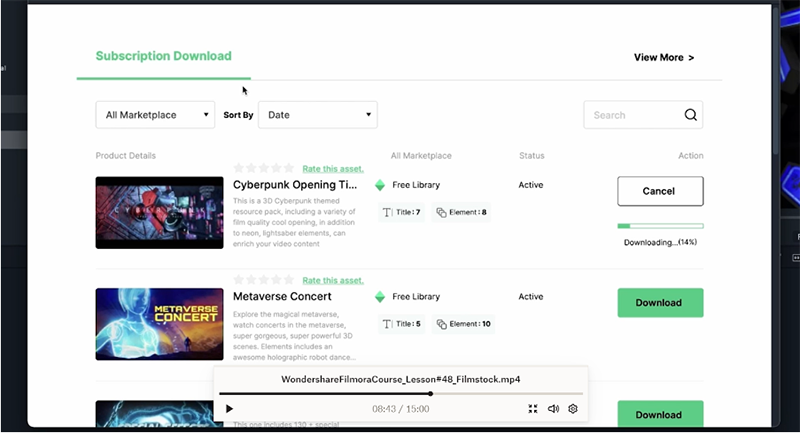 Janela de Downloads por Assinatura
Janela de Downloads por AssinaturaDepois de usá-lo, você pode avaliar o ativo de acordo com sua experiência. Caso não consiga ver os ativos na janela Downloads por Assinatura, clique no botão Atualizar para atualizar a mesma.
Uma vez baixado o ativo, feche a janela e acesse Elementos. Estamos navegando para a seção Elementos porque, como vimos anteriormente, o ativo nos oferece oito elementos.
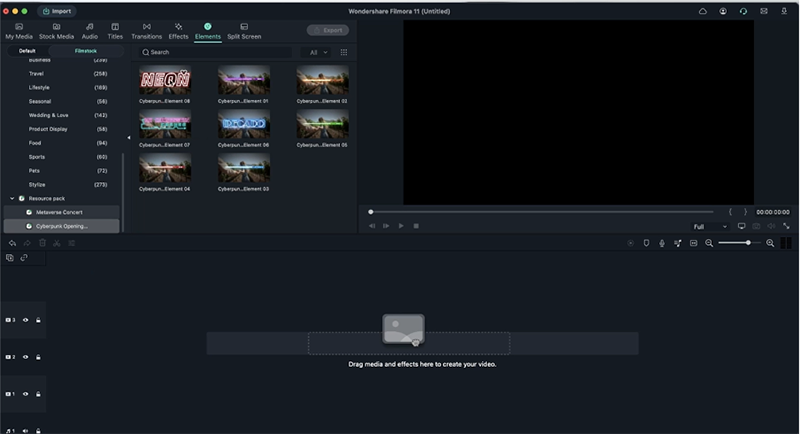 Seção de Elementos
Seção de ElementosNos Elementos, vá para Filmstock e role para baixo até encontrar Pacote de Recursos. Lá você poderá encontrar o ativo baixado (Cyberpunk Opening Title Track, no nosso caso). Arraste o recurso para a Linha do Tempo para ver como ele funciona.
O Pacote de Recursos mostra os recursos que o ativo oferece. No caso da Cyberpunk Opening Title Track, são oferecidos sete títulos e oito elementos. Se clicarmos na seção Efeitos e rolarmos para baixo até o Pacote de Recursos, ele não mostrará nada. Isso porque o recurso não oferece nenhum efeito.
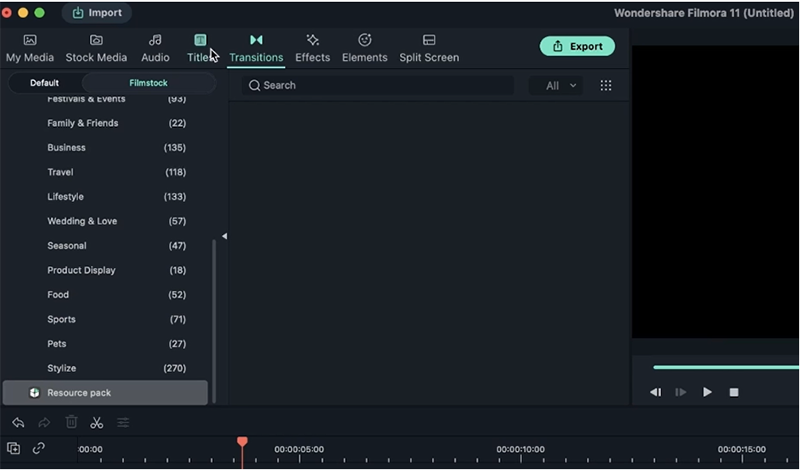 Pacote de Recursos
Pacote de RecursosNo entanto, se clicarmos em Títulos > Filmstock e rolarmos para baixo até Pacote de Recursos, este mostrará os títulos dos ativos. Você pode arrastá-los para sua Linha do Tempo para adicioná-los ao vídeo.
Acesse Áudio e selecione qualquer categoria. Aqui, selecionamos Lo-fi. Iremos baixar o Epic Sci-Fi Trailer. Clique na seta de Download e este será baixado. Você não precisa ir ao aplicativo Filmora para acessá-lo. Este será baixado para o seu sistema como qualquer outro arquivo.
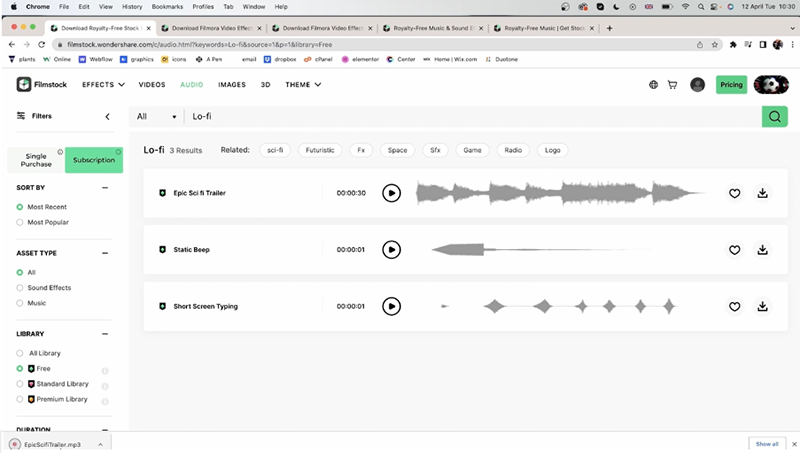 Baixando um Áudio do Filmstock
Baixando um Áudio do FilmstockSe você deseja baixar temas, acesse a seção Temas para encontrar algo relacionado ao seu canal. Digamos que você tenha um canal de maquiagem, sendo assim, certifique-se de que todos os recursos baixados sejam relacionados à maquiagem.
Clique em Creative Theme Makeup. Você verá títulos, elementos, amostras de vídeos, entre outros recursos relacionados. Você pode baixar qualquer um deles. Qualquer que seja o recurso selecionado para compra, este será adicionado ao seu carrinho.
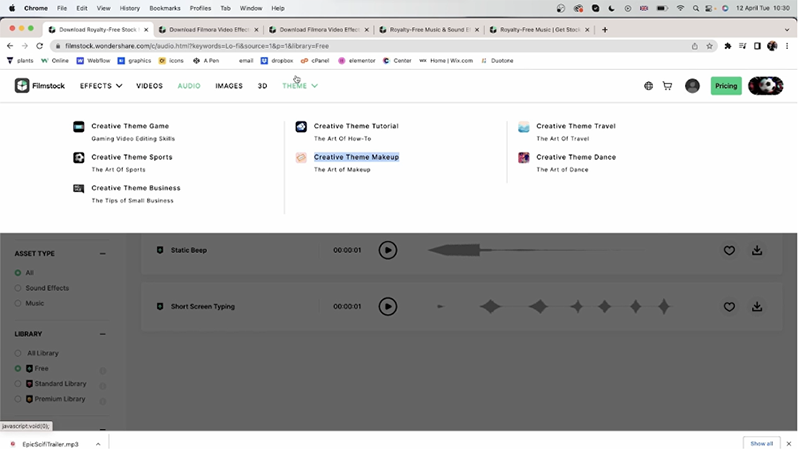 Creative Theme Makeup - Filmstock
Creative Theme Makeup - FilmstockSe você planeja criar um vídeo que não está em inglês, acesse a página do Filmstock. Clique no sinal em forma de globo ao lado da barra de pesquisa.
Selecione o idioma de sua preferência. Aqui, escolhemos o japonês. Agora, todo o Filmstock usará o idioma japonês. Além disso, você obterá recursos em japonês, como títulos, fontes, mangá, etc. Desta forma, qualquer que seja o idioma escolhido, você verá os recursos adequados.
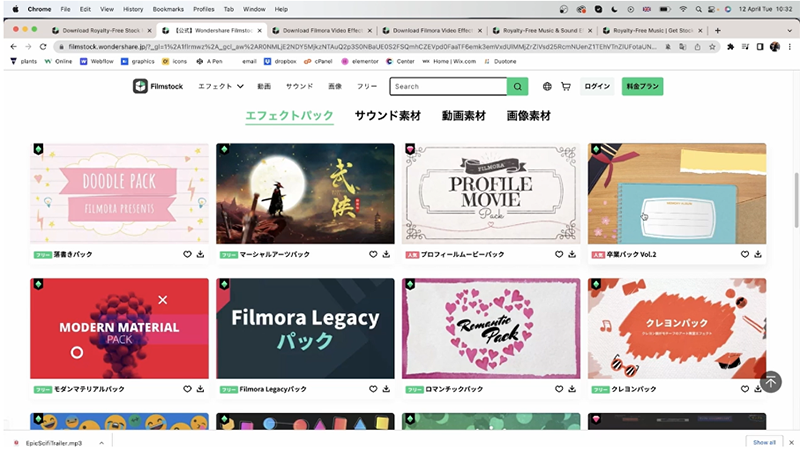 Alterando o Idioma do Filmstock
Alterando o Idioma do FilmstockPara ajustar as configurações de título do ativo baixado, clique duas vezes no título na Linha do Tempo do editor. Aqui, você pode alterar as fontes dos textos. No entanto, certifique-se de combiná-las com o plano de fundo.
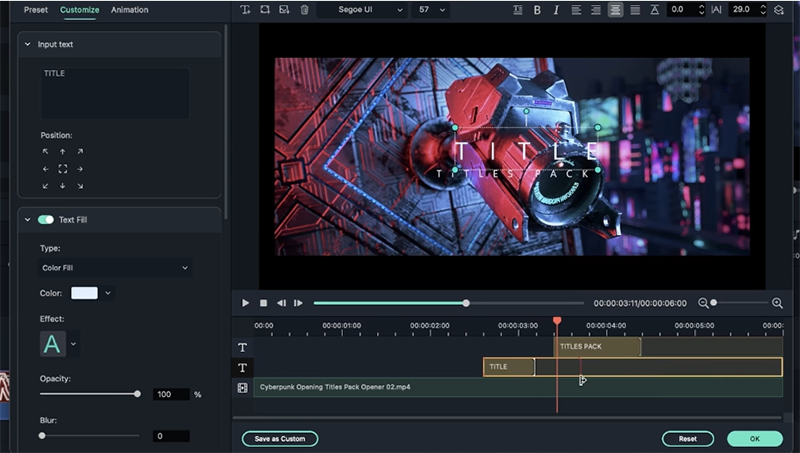 Ajustando as Configurações de Título do Ativo Baixado
Ajustando as Configurações de Título do Ativo BaixadoClique na opção Avançado. Você verá dois vídeos separados. Você pode ajustar a animação dos títulos e sua duração.
Também é possível adicionar caixas de texto extras ou outras imagens, e ajustar a predefinição para obter um resultado interessante. Clique em OK.
Você pode obter quaisquer novos efeitos exibidos diretamente na parte superior do Filmstock. Clique no efeito para visualizar opções como Todos e Escolha do Editor.
Aqui, clicamos em Escolha do Editor e selecionamos FIMO Essential Elements. Clique nele e aperte o botão Download. O download do ativo será iniciado.
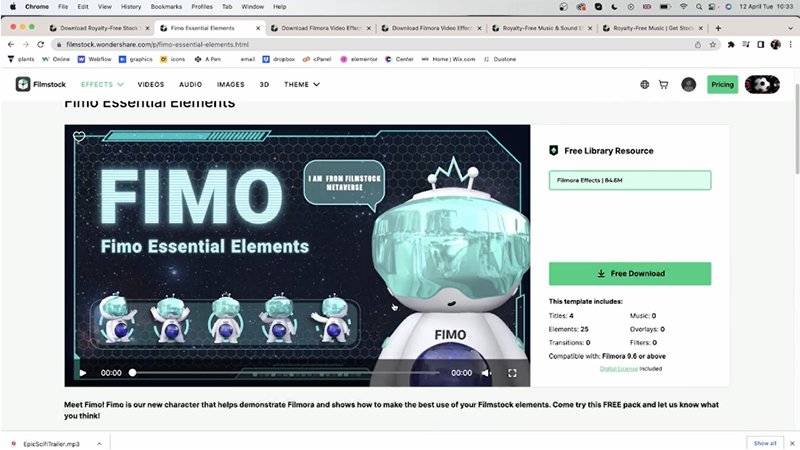 Efeito FIMO no Filmstock
Efeito FIMO no FilmstockNa janela de Downloads por Assinatura, você verá que o pacote FIMO Essential Elements possui quatro títulos e 25 elementos.
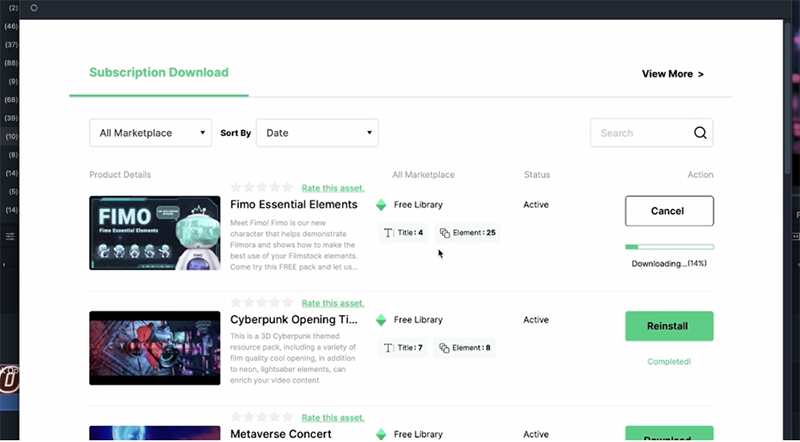 Baixando o Efeito FIMO
Baixando o Efeito FIMOSe você já baixou muitos recursos e deseja encontrar algum em específico, digite o nome do ativo na barra de pesquisa, ou ordene-os por data, entre outros critérios.
Para experimentar o FIMO Essential Elements, feche a janela de Downloads por Assinatura e abra o Wondershare Filmora 11. Clique em Elementos > Filmstock e role para baixo até encontrar o Pacote de Recursos. Aqui, você verá o FIMO Essential Elements.
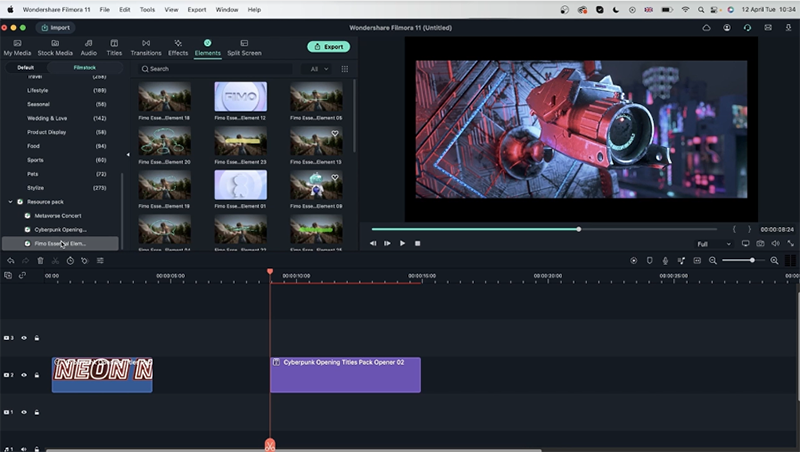 FIMO Essential Elements no Filmstock
FIMO Essential Elements no FilmstockVocê pode selecionar qualquer elemento e arrastá-lo para a Linha do Tempo. Observe que, por ser um elemento, você não pode modificar as fontes dos seus textos. Você pode fazê-lo para Títulos.
Ao final da faixa de áudio, você verá opções para marcá-lo como favorito (coração) ou baixá-lo (seta para baixo). Assim como feito para os Vídeos, acesse o menu Áudio para ver as opções Compra Única e Assinatura. Você também pode ordená-los por Mais Recente e Mais Popular.
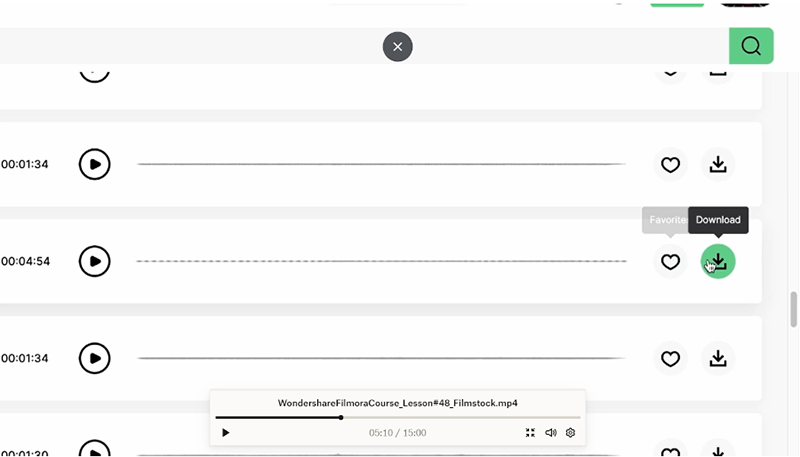 Baixando Áudios no Filmstock
Baixando Áudios no FilmstockVocê pode selecionar o Tipo de Ativo, como Efeitos Sonoros, Música ou Todos. Você também pode escolher entre diferentes bibliotecas, como Gratuito, Biblioteca Padrão e Biblioteca Premium. Além disso, você também possui opções para ajustar a duração do áudio. Seu nível máximo é de 05:00+ e o mínimo de 00:00.
Em seguida, você pode pesquisar os diferentes tópicos relacionados. Você também pode clicar na opção "Todos" ao lado da barra de pesquisa para classificar entre Efeitos Sonoros, Músicas ou Músicas IA.
